 设计院二维协同设计标准
设计院二维协同设计标准
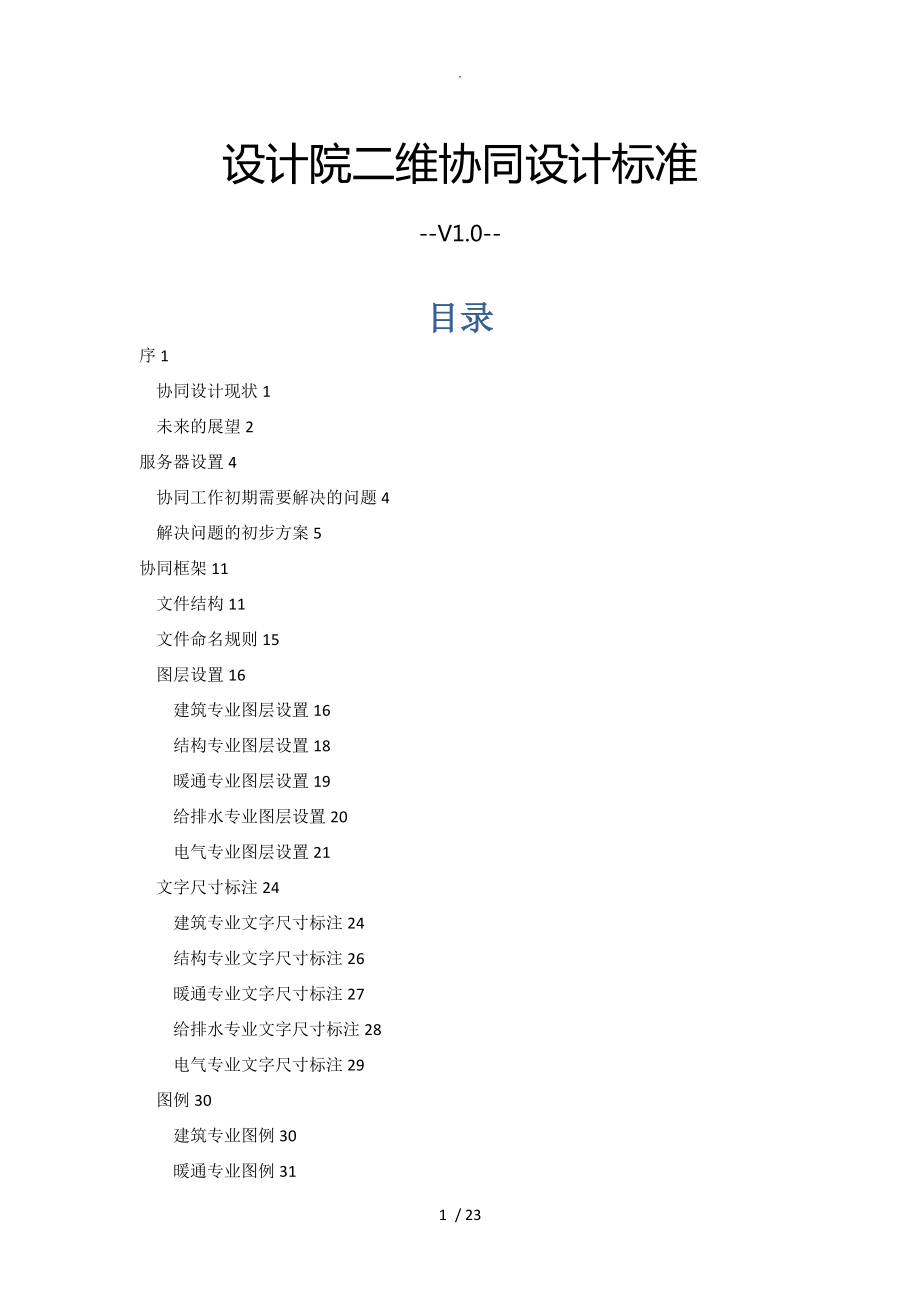


《设计院二维协同设计标准》由会员分享,可在线阅读,更多相关《设计院二维协同设计标准(23页珍藏版)》请在装配图网上搜索。
1、.设计院二维协同设计标准-V1.0-目录序1协同设计现状1未来的展望2服务器设置4协同工作初期需要解决的问题4解决问题的初步方案5协同框架11文件结构11文件命名规则15图层设置16建筑专业图层设置16结构专业图层设置18暖通专业图层设置19给排水专业图层设置20电气专业图层设置21文字尺寸标注24建筑专业文字尺寸标注24结构专业文字尺寸标注26暖通专业文字尺寸标注27给排水专业文字尺寸标注28电气专业文字尺寸标注29图例30建筑专业图例30暖通专业图例31给排水专业图例32电气专业图例34图框35图框设置35图签设置35打印设置38PDF文件的输出39PLT文件的输出42打印样式45建筑专业
2、46结构专业46暖通专业46给排水专业47电气专业47图纸集48图纸发布5321 / 23.序目前,随着国内设计市场竞争的加剧,建筑设计行业正面临着重大的挑战。如何提高设计产品的生产效率以及生产质量,是每个设计单位都要重点考虑的事情。我院的绘图工具大部分是基于CAD软件和天正软件为核心的,只是以电脑代替了手工制图。随着CAD软件的普及,纯靠绘图速度以提升设计效率已经发展到了一个瓶颈。我们要做的是如何在专业配合和减少出错率中找到方法。目前我院并没有一套相对成熟的标准化绘图习惯。导致每个设计人员所绘制的图纸质量参差不齐。设计人员在接手他人的设计项目的时候,由于绘图习惯的不同,造成大量的垃圾图层的存
3、在。在专业配合中还有采用手画、口头和文字信息等手段,造成条件不准确和不全面的现象,大大增加了出错率和降低设计效率。为此在设计院的大力支持下,建筑一所成立了协同设计小组,通过研究设计师平时的绘图习惯,并借鉴其他设计单位在协同设计方面的一些成果,展开了适合我院的协同设计研究工作。协同设计现状当前国内的协同设计可分为二维协同和三维协同。两者虽然都是以减少出错率,提高生产效率为目的,但是实现手段却不尽相同。二维协同主要是通过图纸间的参照关系达到每个设计人员所得到的修改信息都是唯一的目的。也就是说,所有设计人员都是在同一个底图上作业,底图的改动会直接准确地传达到每一个相关专业设计人员的图纸里。这样就减少
4、底图替换不及时带来各专业图纸对不上的出错率。二维协同的优点是上手快,基本上不会很大程度上改变设计师的绘图习惯,但不足之处也正是无法改变传统的由设计师将三维模型转化成二维平面投影的过程中出现的错误。并且需要将图纸参照的逻辑关系理解得很透彻。三维协同主要是利用计算机进行完全建模。所有专业的设计人员在同一个模型中进行建模,将施工中的所有部分都建立在模型之中。最后的图纸只需要在模型中进行切割就可以达到出图的要求。三维协同的优点是在建模的过程中就可以将所有设计问题直观地暴露出来加以解决,从而达到设计的准确性,但不足之处是上手难度较大,需要完全改变绘图习惯。实际上很多设计单位都是建筑单专业的三维协同和其他
5、专业的二维协同相结合的模式。目前我院所做的协同设计研究工作,很大程度上还是二维的协同的基础阶段。是基于网络的一种设计沟通交流手段,以及设计流程的组织管理形式的研究。通过CAD文件的外部参照,使得工种之间的数据得到可视化共享批;通过网络平台达到设计团队成员之间可以跨部门、跨地域进行交流,实时地进行方案评审和设计变更;通过建立网络资源库,使设计者能够建立统一的设计标准,保证成果的实时性和唯一性,并实现正确的设计流程管理。在这个阶段,我们完成了设计标准的制定和设计各工种之间的参照逻辑关系梳理和设计成果的管理三大任务。并且通过一个实验工程来进行检验。在检验过程中我们认为达到了图纸标准化和减少出错率的目
6、的,但在绘图方法上面还存在着不足。现在所面临的难题是绘图方法的高效合理,还需要通过实际工程来进行研究。未来的展望我们认为,协同设计是大势所趋,我们已经走在了建筑设计行业的后面,如何加快步伐推动协同设计的开展,是我们提高市场竞争力的一项重要举措。另外,我们还应该走一步看两步。随着建筑形体越来越怪异,二维制图显得有些力不从心。现在国内也正是处在BIM信息化模型和三维协同发展的浪潮当中,我们也应该着手三维协同方向的关注和研究。实际上我们现在所用的天正软件其实是一款三维协同软件,只不过我们很少关注它的三维和参数化功能。但是我们所做的节能计算实际上又会用到它的这些功能。我们认为下一步的工作除了研究二维协
7、同的绘图方法以外,对天正软件的发掘也应该是一个方向。一、概述目的规范CAD的使用。建立科学的、统一的工作模式,便于团队多人共同执行对一个项目的设计工作,实现协同设计。统一CAD设计文件标准。形成设计数据交换的统一语言环境,这是实现本专业设计团队和整个项目设计团队协同设计的基础和必要条件。通过数据文件与图纸文件的分离,实现所有设计数据的唯一性,避免设计数据的重复创建和编辑,杜绝因重复修改设计数据而产生的错误。建立适合服务器模式的工作环境,通过协同设计管理系统,达成本专业设计团队的协同设计,并实现专业间设计文件和资料的自动管理、流转和存档。适用范围中广电设计院所有设计部门和所有分支机构的所有以中广
8、电名义进行的设计项目应遵循本标准的原则和规定。设计团队可以在本标准的原则指导下,增加更深入细致的规定。准确性要求项目负责人和专业负责人应保证项目设计正确使用本标准。设计数据准确;外部参照符合规定;页面绘制与表达规范。.服务器设置协同工作初期需要解决的问题把原来的传统的设计信息交流渠道转变为协同设计管理信息交流渠道,如下图所示。必须要做的三件事:1统一设计标准;2计算机集中图纸管理、设计过程得到动态的控制;3提高设计团队合作效率。解决问题的初步方案1、为解决第一条必须建立协同设计相关的各项技术基础、标准和规范,主要体现在编写CAD制图标准及相关的协同设计规程。内容包括:总则、通用计算机标准、CA
9、D制图标准、项目协同工作区设置规则、建筑物内部管线留洞预埋套管标注专业代号的规定;图例;图层管理;设计文件编码及命名规则;设计文件编制格式及签署规定。2、为解决第二条准备网络服务器硬件和网络环境及用户权限设计1文件共享服务器硬件需求硬件配置按照较高的数据安全性考虑,采取数据共享服务器+独立SAN磁盘柜的形式+数据热备份服务器组成。将企业的重要数据集中存储于独立的磁盘系统中而非服务器硬盘中可大幅提高数据的安全性、可用性,同时也利于维护管理和后期容量扩展。SAN存储方式本身提供了数据的镜像备份、容错冗余、加密存储功能,完全可以满足本案中对于数据的存储要求。硬件设备的购置可以随着实施的不同阶段逐步增
10、加,可不一次性投入,这样可在实施过程中随时调整。在协同系统建立初期可先配制一套双机热备系统即数据共享服务器+热备份服务器组成,两台服务器均采用多处理器,多硬盘备份,可以保证数据万无一失。每台服务器在硬盘的配制上采用3块企业级硬盘做RAID 5进行控制管理,配1块大容量企业级硬盘做同机备份。2文件共享服务器的登录文件共享服务器建立后,将建立协同工作目录,在根目录下列出所有工程的名称,根据不同的工程项目分配不同的用户账号。所有参加协同的用户只有在登录后才能对有权限的工程项目进行查看、绘制或删改,没有权限的项目将无法读写与制图。用户长期使用协同时可在本机映射网络驱动器,如下图3协同设计的共享目录建立
11、及权限设计我们在进行计算机协同设计时,很多文件、资料需要共享。然而普通的共享方式对于很多信息是不安全的,因此我们需要对共享的权限进行控制,让不同身份的用户对文件夹、文件具有不同的访问权限。因此,我们在协同设计共享服务器上为每一项工程建立一个目录,所有参与此工程设计的设计人员有读的权限其他人员不能访问;在此目录下再建立各项分类目录及子目录,项目中的各类文件分目录存贮,集中管理;不同专业的目录由不同权限的各专业用户管理,且权限向下目录继承直到独立的文件。如下图所示协同设计_文件目录结构_具体设置及权限安排一览表分类主目录子目录项目负责人设计人建筑设计人结构设计人空调设计人给排水设计人电气设计人经济
12、设计人10000_基本信息w/ww/wwwww20000_往来信息wwwwwwwww30000_方案阶段wwwwwwwwwwwwwwww40000_设计文件wwwwwwwwwwwwwwwwwwwwwwwwwwwwwwwwwwwwwwwwwwwwwwwwwwwwwwwwwwwwwwwwwwwwwwwwwwwwwwwwwwwwwwwwwwwwwww50000_施工及后期管理wReadmew注:w为有写的权限;空白为只读权限;/为无读写权限4协同用户在客户端的安装方法参加协同的用户在建立网络映射驱动器时请固定全部使用X:标识建立协同盘符,从而实现图纸引用成功。因为各个用户计算机的设置不同,建议设置网
13、络驱动器建立映射的具体方法从我的电脑或 Windows 资源管理器映射驱动器:a.在工具菜单上,单击映射网络驱动器。b. 在驱动器框中,选择驱动器号,如x:。在文件夹框中,输入168.168.60.23xtsj。在倒数第二行选择其他用户名c.在这里输入各自的用户名、密码d. 输入后选择确定及第2里的完成建立网络驱动器。.协同框架文件结构协同设计工程均放置在院内专用服务器上。服务器磁盘根目录中,每个项目分别建立文件夹如项目1、项目2,所有该项目相关文件均为其下属内容。项目内主要结构分为三个层级。层级一为项目属性,涉及到五个板块:1、基本信息;2、往来信息;3、方案阶段;4、设计文件;5、施工及后
14、期管理。五个板块涵盖了项目从初期与甲方沟通到最后施工配合的全流程内容,使得所有相关信息都得以分门别类的归档。层级二为每个项目属性的细化分类:基本信息为项目的框架性信息内容。主要包含合同、项目基本信息、成本信息、人员信息、质量管理信息、基础资料信息、制图标准、图框信息及工程总结等。往来信息为设计过程中各方往来行文及会议纪要等。涉及到设计院内部、业主、顾问、承包商、代建方等几方相关信息;备忘录、传真、会议记要、交付接收记录等文件的电子版或扫描件。方案阶段不确定因素较多,内容复杂,工作较为独立,同时是后期深化设计重要的依据,故单分一个版块,里面包含投标或委托设计的成果及过程文件。设计文件为扩初及施工
15、图设计的相关文件。按专业划分文件夹并单独设置阶段归档文件。施工及后期管理主要包括后期施工配合中涉及到的修改通知单等文件。层级三为每个具体分类的扩展,其中最主要的内容为设计文件下各专业的细分。整个协同设计的核心在这里。以建筑为例:建筑目录下按设计内容细分为文字表格、总图、平面、立剖面、消防、人防、详图等目录,同时按协同工作需要设有绑定、图纸集、作业图、变更、出图文件等目录。其中平面等细分内容文件按协同流程需要相互参照;绑定目录内图纸把所有具有参照属性的图纸都绑定为单张完整图纸,用于发往甲方归档等用途;图纸集目录为相应专业图纸集文件;作业图目录为当前专业共享给其他专业的作业图绑定为单张完整图纸;修
16、改变更为后期变更图纸文件;出图文件为每阶段最终出图文件,可打印为PDF或PLT格式。三个层级在文件命名前设置编号前缀。编号设置规则如下:如上图40203,4表示层级一设计文件;02表示层级2建筑;03表示层级三平面。故该目录为设计文件中的建筑平面图。由于各专业内图纸内容不尽相同,划分标准也有差异,故各专业层级三编号代表内容也有不同,具体以模板文件中编号设置为准。文件命名规则设计文件均以相同规则进行命名,便于文件归档、查询。文件命名规则如下:文件名分为四个字段,分别为分项/区段代码、专业代码、类型代码、楼层/序号代码。字段之间一下划线连接。如上图A1I_建_平面_05,为大型项目中A区、1项、I
17、段工程中的建筑五层平面图。具体分区、分项及分段标准根据不同项目规模及需要进行划分。每字段编号及具体内容见下表:图层设置图层管理是协同设计的重要基础,直接影响到各专业协作设计的成果及协作效率。因此在协同设计开始前,必须统一图层的命名及各项属性设置,以方便专业内及专业间设计人员阅读、理解、调用图纸信息。建筑专业图层设置图层命名均以英文字母及数字组成,分为四个层级。除第一层级仅由一个字母组成外,每个层级均由四个字母组成。层级之间以_相连接。第一层级均为A,表示建筑专业图层。第二层级有十二个子项,分别为ANNO公用信息、WALL墙体信息、COLU柱体信息、FLOR地面信息、FURN家具信息、WINS窗
18、体信息、HOLE墙洞信息、DRAN排水信息、PKNG停车信息、ELEV立面信息、SECT剖面信息、DETL详图信息。第三层级有若干子项,分别描述第二层级的各项内容。第四层级大部分为比例信息,部分为描述第三层级的额各项内容。图层的详细说明见下表:建筑专业的协同设计工作是以天正为基础平台开展的,因此图层设置也以天正为基础,结合本院实际情况进行的修改。协同小组已经将标准设置保存为图层设置文件DRFT制图标准_建筑.lay,保存在服务器上。使用标准图层设置前,先将该文件拷贝到天正安装目录下的SYS目录中,如C:tangenttarch8sys。打开天正后,在天正菜单中选择设置图层管理选择DRFT制图标
19、准_建筑.lay后,选置为当前标准即可使用天正命令绘制的图形将自动分配到指定图层,使用CAD命令绘制的图形,根据图形的属性,手动归入相应图层。结构专业图层设置第一层级均为S,表示结构专业图层。第二层级有十二个子项,分别为ANNO公用信息、BASE基础信息、COLU柱信息、WALL墙体信息、SLAB板信息、REIN钢筋信息、FOLD折倒信息、POST后浇带信息、BURY预埋件信息、DETL详图信息、STEL钢结构信息、SRT桁架信。第三层级有若干子项,分别描述第二层级的各项内容。第四层级大部分为比例信息,部分为描述第三层级的额各项内容。图层的详细说明见下表:暖通专业图层设置图层命名均以英文字母及
20、数字组成,层级之间以_相连接。第一层级均为M,表示暖通专业图层。第二层级有六个子项,分别为ANNO杂项部分、EQPM空调设备部分、ACDT空调风系统部分、ACPI空调水系统部分、HEAT采暖系统部分、REQU互提条件部分。第三层级有若干子项,分别描述第二层级的各项内容。第四层级为第三层级的子项,分别描述第三层级的各项内容。图层的详细说明见下表:给排水专业图层设置给排水专业图层命名均以英文字母及数字组成,分为四个层级。每层根据所表达意义,用字母或者拼音首字母组成。层级之间以_相连接。第一层级均为P,表示给排水专业图层。第二层级有四个子项,分别为ANNO公用信息、EQPM设备信息水泵、水箱等、FI
21、RE消防系统信息、PLDR给排水系统信息。第三层级有若干子项,分别描述第二层级的各项内容。第四层级大部分为类别信息,部分为描述第三层级的各项内容。图层的详细说明见下表:电气专业图层设置第一层级均为E,表示结构专业图层。第二层级有十七个子项,分别为ANNO公用信息、CTRL控制电缆、EQPM设备信息、FIRE消防报警、GRND接地信息、HOLE预留洞信息、HVOL高压电缆信息、LGHT照明信息、LVOL照明信息、PLAN室外信息、POWR动力信息、SAFE安防信息、SCKT插座信息、SCTN电缆信息、SYST系统图信息、TELE通信信息TRNC电缆沟信息第三层级有若干子项,分别描述第二层级的各项
22、内容。第四层级大部分为比例信息,部分为描述第三层级的额各项内容。图层的详细说明见下表:图层设置使用前将标准设置保存为图层设置文件DRFT图纸模板_专业.dwt,保存在服务器上。使用标准图层设置前,先将该文件拷贝到CAD安装目录下的Template目录中。打开CAD后,新建图纸。选择相应的模板文件打开即可文字尺寸标注建筑专业文字尺寸标注建筑专业的文字标注、尺寸标注、半径标注等标注,均采用天正命令生成,因此设置好天正标注样式即可。各种标注采用如下标注样式文字样式的设置文字样式的设置在天正菜单里点开后,选择需要修改的文字样式Standard,按照如下标准设置文字。房间名称及编号使用的黑体字,须新建一
23、个文字样式。点开天正菜单的文字设置,按照如下标准新建一个文字样式尺寸样式均采用天正默认设置。结构专业文字尺寸标注文字样式命名为汉字,所有汉字、数字及英文字体均设置为hztxt.shx,宽度因子为0.7,高度按照出图比例进行调整,见下图注:字高图中按300,图旁说明按500,图纸平面注释按800进行设置。暖通专业文字尺寸标注文字样式命名为M_TXT,所有汉字字体均设置为gbenor.shx,数字及英文大字体均设置为gbcbig.shx,宽度因子为1,高度按照出图比例进行调整,见下图给排水专业文字尺寸标注注:字高图中按400,图旁注释按500进行设置。电气专业文字尺寸标注文字样式命名为ROMANS
24、,所有汉字字体均设置为romansh.shx,数字及英文大字体均设置为hztxt.shx,高度为300,宽度因子为0.7,高度按照出图比例进行调整,见下图图例作为协同标准化的一个重要组成部分,图例对于各专业来说都是经常使用的内容,必须统一。各专业做好统一的图例文件,在绘图过程中,专业内每一个人的每一张图都做到制图方便,出图统一。建筑专业图例 平面图根据天正提供标准图例选用 立面、剖面图,根据设计要求绘制。暖通专业图例给排水专业图例给排水专业图例分别按系统进行了设置,分为生活给水系统、污水系统、直饮水系统、废水系统、中水系统、雨水系统、热水系统、通气系统、消火栓系统、水喷雾系统、大空间水炮系统、
25、气体灭火系统、雨淋系统、湿式喷洒系统、预作用喷洒系统、设备图例。举例如下:给水系统图例污水系统图例消火栓系统图例电气专业图例图框图框设置完整的图框由三部分组成:图框文件、图签文件及图纸信息。图框文件为设计院标准图框删除图签信息,为设计制图方便,常用的尺寸从A3到A0,及相应各尺寸的+1/4、+1/2、+3/4等均做好备用。在图纸命名时,由于Windows文件不支持/符号,故以小数标识,如A1+1/2命名为A1+0.5。图签设置图签文件为单独的图签部分,含基本项目信息,包括:工程名称、设计代号、设计阶段、项目负责人、专业负责人、审定、审核、版本号、日期等。这些信息为每张图通用信息,不根据图纸变化
26、,故写入图签文件内。所有字符图元四角均对位在相应的表格边角,文字正中排列。其中日期部分为CAD内插入特殊的日期字段,每次打开图纸根据当前计算机系统时间实时更新。不同专业分别设置自己的图签文件,不可混用。以上两部分内容为两个独立CAD文件,每张图纸文件在布局内通过外部参照导入图框及图签文件,图纸的独立文字在每张图里写入。包括:比例、设计、校对、图名、图号等。其中图名与图号部分为CAD内插入特殊的字段,分别指向图纸集中相应图纸的编号与名称。从而达到无需打开每张图纸,通过图纸集集中、便捷、高效的管理每张图的图名及编号。协同过程中我们通过对图框、图签的导入及填写个别具体信息的操作,达到对工程图框的集中
27、管理。以此为基础,对于项目名称、负责人、项目编号等内容的修改只集中到一张图纸的工作量,大大提高了效率并且避免重复劳动中可能出现的问题。对于图纸名称编号的管理也通过图纸集极大地提高了效率,便于统筹项目全局。其中,校对与设计两项内容根据具体的项目复杂性可以有多种处理方式:如果项目较小,人员固定则直接写入图签文件;如果有部分人员有变化,可做两三张图签,也可控制图签修改量;如果人员变动较大,则建议分别放在每张图纸内以减少公共图签量。打印设置打印出图是制图流程中的重要环节,也是最终输出成果的关键因素。协同流程中需定制专用绘图仪配合定制的打印设置使用。不同于以往工作中直接输出图纸,协同流程线输出为PDF或
28、PLT文件,再以该文件打印图纸。这种中间成果文件对于归档及后期重新出图有极大的好处,可很大程度上避免因为字体及参照等原因出现的疏漏。两种文件格式各有优势:PDF格式为Adobe原厂的标准矢量文件格式,该格式可使用Adobe Reader或Adobe Acrobat软件查看,使用范围广,从设计人员到客户都方便浏览。同时矢量文件有非常高的精度及较小的体积,亦可以导出通用的JPG格式。但由于PDF文件并非以设计出图为目的的格式,故含有一些非专业信息,一定程度上降低出图效率及增加文件体积。PLT文件源自HP绘图仪,是一种是基于矢量的文件格式,广泛应用于喷图打印等远程图纸打印。使用PLT文件打印可以在很
29、大程度上避免因程序设置、软件字库、打印机驱动、打印样式的不同而产生的字体丢失及一些设置错误。但由于文件格式特殊,只能下载专用软件查看,对于客户等非专业人员查看不太方便。针对这两种格式,可各取其长,内部出图使用可输出更专业的PLT文件格式,发往甲方的文件可删减电子签名等信息以PDF格式输出。PLT文件源自HP绘图仪,是一种是基于矢量的文件格式,广泛应用于喷图打印等远程图纸打印。使用PLT文件打印可以在很大程度上避免因程序设置、软件字库、打印机驱动、打印样式的不同而产生的字体丢失及一些设置错误。PDF文件的输出CAD中先打开绘图仪管理器,如下图。在打开的绘图仪管理器文件夹中选择添加绘图仪向导。在添
30、加绘图仪的界面选择我的电脑,生产厂商为Adobe,型号为Postscript Level1,端口为打印到文件。最后绘图仪名称为DRFT出图打印机。成功添加打印机之后,在打印命令面板中可选择已添加好的打印机进行打印。建立打印机后需要预设常用的图纸尺寸以配合后面的图纸空间设定,方法如下:绘图仪管理器中打开设定好的DRFT出图打印机,在自定义图纸尺寸中添加新图纸。首先选择创建新图纸。输入图纸尺寸,以A1图纸841mmX594mm为例,输入881X634,如此设定图纸为横向A1图纸,四边各扩20mm,留出打印余量。可打印区域四边各输入10mm输入图纸尺寸名,命名规则为DRFT_图幅,本图纸尺寸为DRF
31、T_A1,如遇到加长图纸,则以小数计,如A0加长1/4为DRFT_A0+0.25以此为准,常用图纸尺寸均做好备用。PLT文件的输出以下示意制作PLT文件的方法以AutoCAD2012版为例,20092011版与此相同,2008及之前版与此类似:启动AutoCAD,打开要打印的图形文件。依次单击输出选项卡、打印面板、打印。按照传统打印硫酸图的方法,在打印对话框中设置打印机,并选中打印到文件。单击确定。在浏览打印文件对话框中,选择一个位置并输入打印文件的文件名。单击保存。在计算机中查看已经生成的PLT文件。由AutoCAD生成的PLT文件中,已经包含了图形信息、字体信息以及针对打印机的各种操作指令
32、,且路径已经为最优化的运动轨迹,因此可以直接发送至打图公司。由于PLT文件是AutoCAD软件的打印文件,即针对dwg图形文件的打印文件,生成后无法修改,也无法被windows系统识别,因此通常无法显示文件的缩略图,如上图所示。在打图公司,打印机控制软件可以识别PLT文件,并按照AutoCAD中的设置进行批量打印。如果希望在windows系统中查看PLT文件,需要安装第三方软件,如ViewCompanion、ABViewer、notepad ultraedit、CADiew以及安装有2Dector Pak插件的ACDsee等软件。使用ViewCompanion软件查看PLT文件如下图:打印样式
33、设置好打印机与布局后,在正式出图前还有一项重要的工作就是打印样式的设置。打印样式与图层颜色配合控制输出的线宽信息。在打印面板内打印样式表中选择monochrome.ctb样式,该样式默认为所有图元输出为黑色,线宽为对象线宽。点击右侧的编辑按钮,在该样式基础上修改线宽属性为图层设置表中的相应宽度。修改完线宽信息后,点击另存为按钮,将该打印样式保存为DRFT出图设置_专业.ctb文件。保存好之后,在下次出图设置时可直接选用该打印样式。注意:在将来制图过程中由于图层设置的调整而修改打印样式后,需另存覆盖该文件,以保证可以每次可以调用最新的打印样式。在其他机器上把该打印样式复制到该文件夹下可直接使用。
34、如需快速找到该文件夹,可在编辑打印样式面板点另存,出现另存面板后直接粘贴进来即可。以下为各专业打印样式设置:建筑专业建筑专业由于线形较多,打印图纸时,除个别线宽以外,均采用细线、中线、粗线的标准。其中细线为0.15,中线为0.25,粗线为0.50。其中轴线、图例为细线;平面墙线、剖面墙线、立面外轮廓、立面地平线线采用粗线;其余大部分线形采用中线。为了分清图面层次,个别线形采用了0.10、0.20、0.30的打印线宽,具体设置详见建筑专业制图标准。结构专业打印图纸时,轴线为0.18,黄色线为0.5,6号线为0.5,其余为0.3。暖通专业给排水专业除红色线宽设为0.18外,其它全部设为0.25。另
35、外253号色淡显打印,淡显30%。电气专业图纸集图纸集作为图形文件的管理器,具有高效的工程管理能力,同时负担着打印出图的重要功能。图纸集中每一张图纸导入图形文件中已设好的布局空间,其中包含了图纸内容、打印机设置等信息。在后期出图时可以一键输出全部图纸。首先需要设置好布局空间:CAD制图工作默认在模型空间中,点击布局标签即可转换至布局空间。之后设置打印内容:在打印面板中设置如下参数打印机名称:DRFT出图打印机图纸尺寸:根据当前图纸尺寸选择预置图纸打印范围:窗口,框选图框范围打印偏移:居中打印打印比例:1:1打印样式表:根据专业选择相应DRFT出图设置以上参数设置完毕后可进行预览,确认无误之后选
36、择应用到布局,之后可取消。至此,当前布局已设置好打印参数。最后进行图纸集的设置:首先需要新建图纸集,在CAD文件选项下,选择新建图纸集。开始面板中选择现有图形图纸集详细信息中新图纸集名称填入工程项目名称,下方地址栏选择图纸集文件所放置文件目录选择布局面板可浏览已建好布局的文件所在目录,可自动搜索并导入已有布局。如果没有已完成布局,则可忽略此项直接进入下一步。此处展示上一步中已搜索到布局情况,确认完成。至此图纸集初步建好。建好的图纸集可在后期画图过程中逐渐添加图纸。在图纸集的项目名称处右键选择将布局作为图纸输入。按图纸输入布局面板中浏览图形,选择已设置好布局的CAD文件,在搜索到的布局中选择需要
37、的布局。最后输入选定内容,即添加完新图纸。添加完的图纸可以对编号及图纸名称进行重命名。在图纸集中对需要修改的图纸右键选择重命名并重新编号。在重命名并重新编号图纸面板中进行输入,编号为相应图纸号,图纸标题为相应图纸名称。注意勾选重命名布局以与以下对相匹配中的图纸标题,可同时对相应文件中的布局名称同步匹配。同时,标号和图纸名称中的内容同步更新图签文件中的两项对应参数。达到高度的协同功能。对于图纸集内前后图纸顺序的调整可直接用鼠标上下拖拽图纸到相应位置即可。图纸发布待图纸完成后可将图纸一次性发布到打印机。只需要点一下鼠标,所有的图纸都以PDF或PLT格式输出到指定文件夹以供打印或发送邮件。在发布图之前先设置发布文件的目标位置。在图纸集内的项目名称处右键选择发布菜单下的图纸集发布选项,在弹出的选项面板点击默认输出位置栏右侧按钮,选择需要输出到的文件夹。目标位置设定完成。在图纸集内的项目名称处邮件选择发布菜单下的发布到绘图仪,即可一次性把项目内所有图纸输出到之前设置好的目标文件夹下。此时,CAD右下角会出现绘图仪输出的动画图标,鼠标置于其上有实时的进度信息。如果只需要发布其中一张或者几张图,可在图纸集内结合Shift及Ctrl键选择所需图纸,同样发布到绘图仪即可。至此,所有文件已经输出完毕,可直接使用PDF文件打印硫酸图、A3白图或发送电子邮件。
- 温馨提示:
1: 本站所有资源如无特殊说明,都需要本地电脑安装OFFICE2007和PDF阅读器。图纸软件为CAD,CAXA,PROE,UG,SolidWorks等.压缩文件请下载最新的WinRAR软件解压。
2: 本站的文档不包含任何第三方提供的附件图纸等,如果需要附件,请联系上传者。文件的所有权益归上传用户所有。
3.本站RAR压缩包中若带图纸,网页内容里面会有图纸预览,若没有图纸预览就没有图纸。
4. 未经权益所有人同意不得将文件中的内容挪作商业或盈利用途。
5. 装配图网仅提供信息存储空间,仅对用户上传内容的表现方式做保护处理,对用户上传分享的文档内容本身不做任何修改或编辑,并不能对任何下载内容负责。
6. 下载文件中如有侵权或不适当内容,请与我们联系,我们立即纠正。
7. 本站不保证下载资源的准确性、安全性和完整性, 同时也不承担用户因使用这些下载资源对自己和他人造成任何形式的伤害或损失。
